GroupDocs.Watermark 可以帮助您轻松地从商务文档中清除水印。在您的 Python 项目中添加我们的库并按照以下步骤操作:
- 首先,创建一个 Watermarker 对象,传入您的 Powerpoint 文件。您可以使用文件路径或流作为输入。
- 使用 SearchCriteria 来过滤您想要移除的水印。您可以按文本、图像或格式进行搜索。提供的细节越多,搜索结果越准确。
- 遍历找到的水印,移除文档中您不需要的水印。
- 完成后,将清理后的文档保存为文件或流。
GroupDocs.Watermark 可以帮助您轻松地从商务文档中清除水印。在您的 Python 项目中添加我们的库并按照以下步骤操作:
# 从 Powerpoint 文件中删除文本水印
import groupdocs.watermark as gw
import groupdocs.watermark.search.searchcriteria as gwss
# 使用 Watermarker 实例打开 Powerpoint 文件
with gw.Watermarker("input.pptx") as watermarker:
# 查找并移除选中的水印
search_criteria = gwss.TextFormattingSearchCriteria("test", False)
criteria.ForegroundColorRange = gwss.ColorRange()
criteria.FontBold = True
possible_watermarks = watermarker.search(search_criteria)
watermarks.clear()
# 将更新后的文件保存到您选择的位置
watermarker.save("output.pptx")
我们的 Python API 可帮助您快速从 PDF 和办公文件中移除水印,保持文档的清晰和原始。
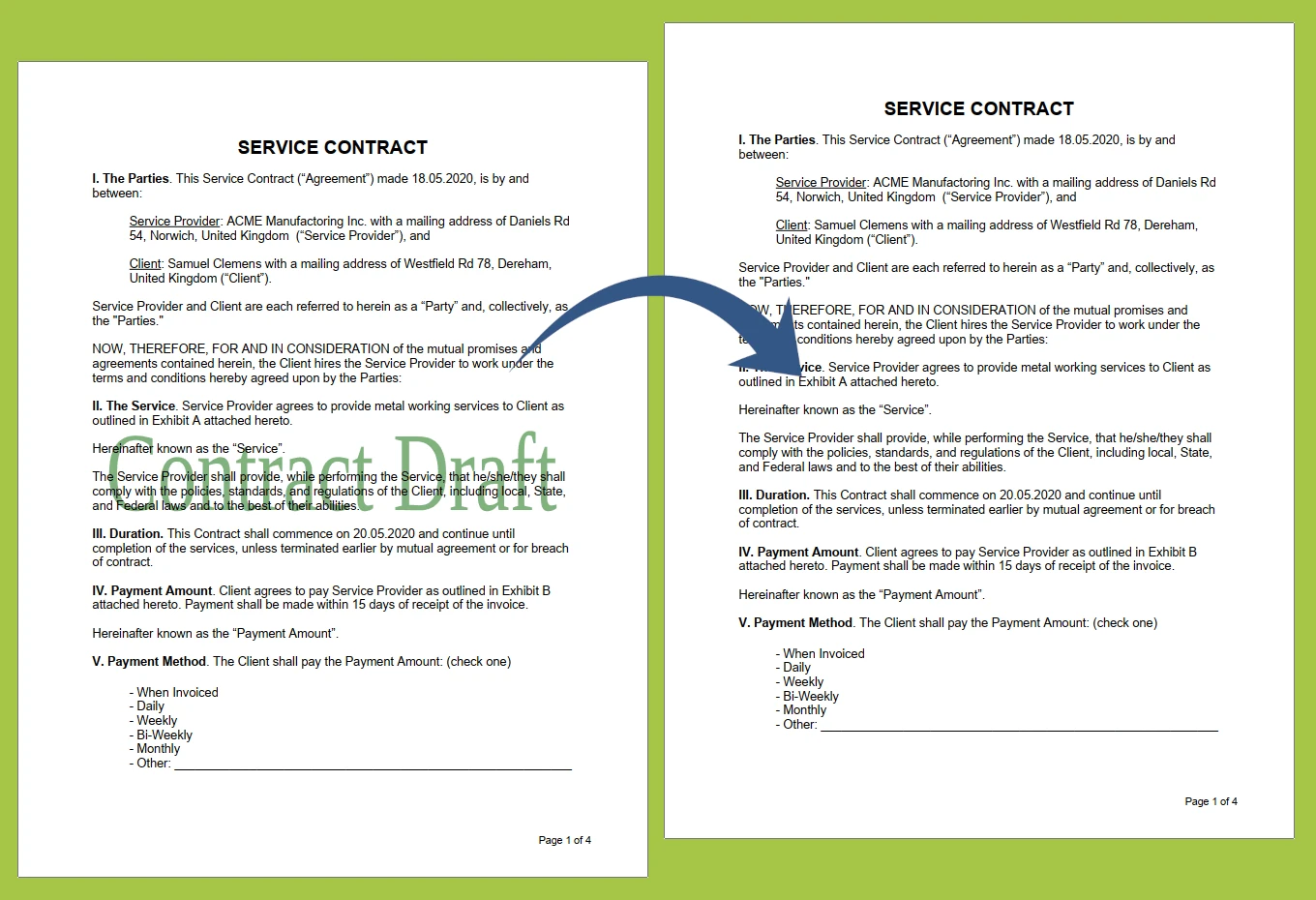
Python API 允许您删除水印,而不会损坏文档的布局或质量。此工具专为需要可靠结果的开发者设计。
可以轻松从多个文件中同时清除水印。这非常适合需要快速安全处理大量文档的公司。
使用高级选项在删除水印之前进行微调或编辑。这有助于保持文档的专业外观和安全性。
此示例展示了如何删除 Excel 文件中特殊格式的文本水印。
import groupdocs.watermark as gw
import groupdocs.watermark.search.searchcriteria as gwss
# 打开 Excel 文件
with gw.Watermarker("source.xlsx") as watermarker:
# 搜索水印
search_criteria = gwss.TextSearchCriteria("someurl.com")
# 删除水印
watermarks = watermarker.search(search_criteria)
for i in range(len(watermarks) - 1, -1, -1):
if isinstance(watermarks[i], gws.HyperlinkPossibleWatermark):
del watermarks[i]
# 保存清理后的 XLSX 文件
watermarker.save("result.xlsx");

学习如何使用 GroupDocs.Watermark for Python via .NET API 从 Powerpoint 幻灯片中移除水印,以获得精致、无干扰的外观。